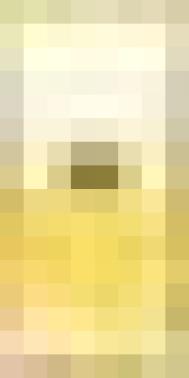在Word文档中添加页码的技巧
在Word文档中设置分栏后,尽管一页中有两栏或者多栏文字,但使用插入页码命令,却只能在该页中插入同一个页码。但是我们在日常运用中,会遇到一些特殊情况,诸如,需要在文档的每栏都添加页码,或者需要自定义的开始添加页码的页面。这些又该如何实现呢?
多栏设置页码
以下方法是针对一页分为两栏,也就说,一页中有两部分的内容,分别为它们添加上页码。
1.单击视图菜单下的页眉和页脚切换至第一页的页脚。
2.在与左栏对应的合适位置连续按两下Ctrl+F9键,出现两个大括号{{}}。
3.然后在{}中输入字符,形成这个样子:{={page}*2-1} (注意用英文状态,输的时候{{}}不用再输,用原有的)。
如果只要显示页码,左栏就输成:{={page}*2-1}右栏:{={page}*2};如果...[ 查看全文 ]
2016-02-20
标签: